Перед началом убедитесь, что у вас есть все необходимые кабели и оборудование. Обычно для подключения потребуется аудиокабель с подходящими разъемами и, при необходимости, переходники.
Выбор кабеля и разъемов
Наиболее часто используемые варианты:
- 3.5 мм стерео Jack – RCA: универсальный способ подключения ноутбука к усилителю. Кабель с разъемом 3.5 мм слева и справа и двумя RCA-штекерами на другом конце.
- Оптический кабель: если усилитель поддерживает оптический вход, используйте кабель TOSLINK для высокого качества передачи звука.
- Цифровой коаксиальный кабель: подходит, если усилитель принимает цифровой вход и поддерживает коаксиальный формат.
Подключение кабеля к ноутбуку
- Определите выходные разъемы аудио на ноутбуке: обычно это 3.5 мм аудиоразъем или порт USB (если используете USB-аудиоинтерфейс).
- Подсоедините кабель к ноутбуку: вставьте кабель в соответствующий разъем, убедившись, что он надежно зафиксирован.
Подключение к усилителю
На усилителе выберите нужный вход, соответствующий подключенному кабелю:
- RCA: подключите RCA-штекеры к входам на усилителе, обычно обозначены как «Line In» или «Audio In».
- Оптический или коаксиальный вход: вставьте кабель туда, не требуются дополнительные настройки.
Настройка звука и проверка
Настройте уровень громкости на ноутбуке и усилителе, начав с небольших значений. Проверьте звучание, воспроизведя аудиофайл или музыку. Если звук не идет, перепроверьте соединения и выберите правильный вход на усилителе.
Советы по качеству звука
- Используйте кабели высокого качества, чтобы минимизировать искажения и шумы.
- Настраивайте уровни громкости плавно, избегая скачков, которые могут повредить динамики.
- Обновляйте драйверы звуковой карты ноутбука, чтобы обеспечить совместимость с новым оборудованием.
Следуя этим шагам, подключение ноутбука к усилителю пройдет быстро и без лишних проблем. Надеемся, эти рекомендации помогут вам наслаждаться качественным звуком в любой ситуации.
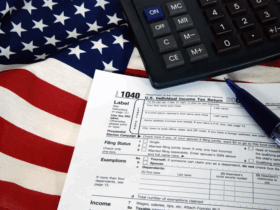
Оставить ответ